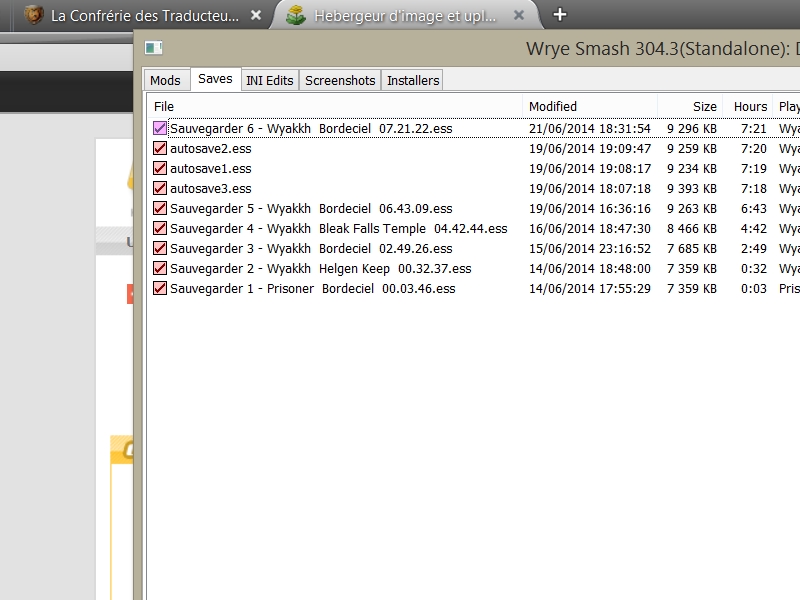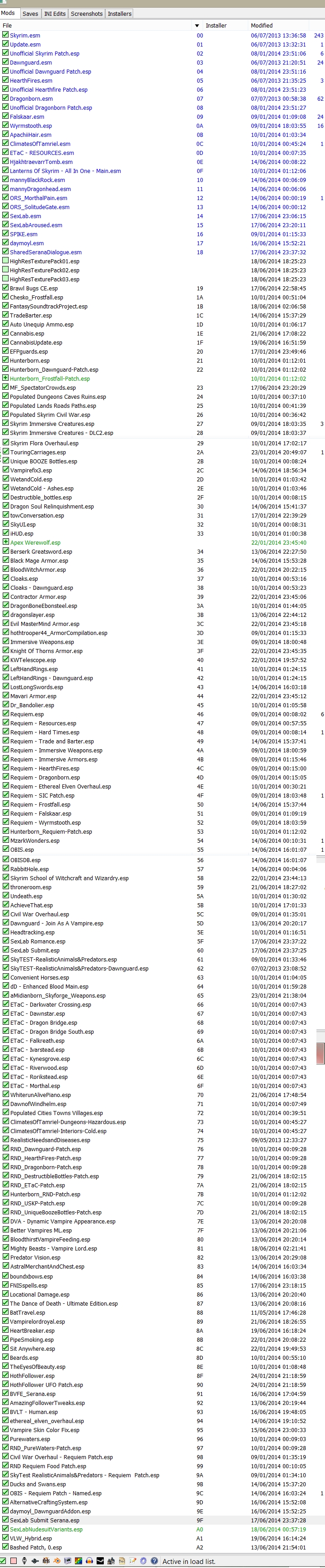Perso, après avoir testé quelques mods un peu à l'arrache et avoir été confronté au même souci que toi (je m'y attendais

) ,j'ai décidé de suivre aveuglement le guide STEP. C'est long à suivre et assez décourageant mais la fin justifie largement d'aller jusqu'au bout.
STEP pour Skyrim
http://wiki.step-project.com/STEP:2.2.8
Pour le Sheson's Memory patch, si vous utilisez
SKSE 1.0.7, tout ce que vous avez à faire c'est ceci:
1-Téléchargez SKSE 1.0.7 ici:
http://skse.silverlock.org/
Décompressez le contenu de l'archive dans votre dossier Skyrim, celui ou se trouve TESV.exe
----------------------------------------------------------------------------------------------------------
2- Créez un nouveau fichier texte et renommez le en
skse.ini
Prennez bien soin de changer l'extension du fichier texte, il faut qu'il s'appelle
skse.ini et non
skse.ini.txt
► Afficher le texte
Il faut configurer les "option des dossiers" de Windows pour qu'il affiche les extensions.
Pour Windows 7, il suffit de:
-Ouvrir l'explorateur Windows,
-Cliquer sur "organiser" puis sur "options des dossiers et de recherche"
-Ouvrir l'onglet "Affichage"
-Décocher l'option: "Masquer les extensions des fichiers dont le type est connu"
-Cliquer sur "Appliquer"
Copiez ces lignes à l'intérieur du fichier
skse.ini :
[General]
ClearInvalidRegistrations=1 <<< Sert à sauvegarder un peu plus proprement.
[Display]
iTintTextureResolution=2048 <<< Sert à augmenter la résolution des peintures de guerres et tatouages. (Optionnel)
[Memory]
DefaultHeapInitialAllocMB=768 <<< C'est ça le Memory patch, il sert à allouer une taille personnalisée au bloc mémoire utilisé par le moteur du jeu.
ScrapHeapSizeMB=256 <<< 2ème bloc mémoire, ne devrait pas être modifié.
[Debug]
WriteMinidumps=1 <<< Permet à SKSE d'écire un mini dump en cas de crash pour tracer le ou les coupables. (Optionnel)
----------------------------------------------------------------------------------------------------------
3- Placez ce nouveau fichier
skse.ini dans /.../Skyrim/Data/SKSE
Il ne faut pas le placer dans le dossier plugins mais bien dans le dossier SKSE.
Si le dossier SKSE n'existe pas, créez le.
----------------------------------------------------------------------------------------------------------
4- Utilisez maintenant SKSE_loader.exe pour lancer skyrim
5- Et voilà. Prenez le temps de remerciez Sheson pour son travail pendant l'écran de chargement

Pour ce qui concerne Enboost, c'est un peu plus complexe mais pas tant que ça:
1- Téléchargez le mod ici:
http://enbdev.com/mod_tesskyrim_v0254.htm
C'est la dernière version à ce jour, si une version plus récente est disponible, utilisez là.
Attention, vous n'êtes pas autorisé à uploader ce fichier ailleurs, sous aucun prétexte.
----------------------------------------------------------------------------------------------------------
2- Vous trouverez dans l'archive un dossier
wrapper
Décompressez l'archive dans votre dossier Skyrim, celui ou se trouve TESV.exe
Pour les utilisateurs de Laptop, il faut utiliser la version
Injector de l'archive.
Il faudra en plus modifier le fichier
enbinjector.ini comme ceci:
[LIBRARY]
LibraryName=enbseries.dll
[TARGETPROCESS]
ProcessName0=skse_loader.exe
ProcessName1=SkyrimLauncher.exe
ProcessName2=tesv.exe
----------------------------------------------------------------------------------------------------------
3- Si vous n'utilisez pas de preset ENB modifiez cette ligne dans enblocal.ini :
[GLOBAL]
UsePatchSpeedhackWithoutGraphics=false <<< Modifiez
false en
true
--------------------------------------
Si vous utilisez un preset ENB avec ou sans EnBoost, il faut aussi modifier les lignes suivantes à l'intérieur de
Skyrimprefs.ini
► Afficher le texte
Pour Windows 7, Skyrim.ini et Skyrimprefs.ini se trouvent dans: C:/Documents/My Games/Skyrim
Si une ligne n'existe pas, ajoutez là dans la section correspondante.
► Afficher le texte
Pour plus de facilité, vous pouvez utiliser le raccourci "CTRL+F" pour rechercher une ligne précise.
bDoDepthOfField=0 <<< laissez à 1 seulement si vous utilisez Realistic Water 2
[Display]
iMaxAnisotropy=0 <<<modifiez à 0, l'effet est rendu par l'ENB.
iMultiSample=0 <<<modifiez à 0, l'effet est rendu par l'ENB.
iWaterMultiSamples=0 <<<modifiez à 0 pour éviter de gaspiller des ressources inutilement.
bShadowsOnGrass=1 <<<modifiez à 1, le preset ENB ne peut pas fonctionner correctement sans ça.
bTreesReceiveShadows=1 <<<modifiez à 1, le preset ENB ne peut pas fonctionner correctement sans ça.
bDrawLandShadows=1 <<<modifier à 1, le preset ENB ne peut pas fonctionner correctement sans ça.
bDrawShadows=1 <<<modifiez à 1, le preset ENB ne peut pas fonctionner correctement sans ça.
bFloatPointRenderTarget=1 <<<modifiez à 1, le preset ENB ne peut pas fonctionner correctement sans ça.
Une fois ces lignes modifiées, passez
Skyrimprefs.ini et
Skyrim.ini en lecture seule.
Sinon à chaque fois que vous lancerez le jeu via le Skyrim Launcheur, vos fichiers ini seront remis à leur valeurs par défaut.
Il est fortement conseillé d'utiliser SKSE même sans le Sheson's Memory Patch.
Il faut aussi désactiver
l'Anticrénelage et le filtre Anisotrope dans votre panneau de configuration NVIDIA ou le Catalyst Control Center pour AMD.
Vous n'êtes pas obligé de le désactiver pour tous vos jeux, seulement pour le jeu concerné.
Chaque preset ENB ou plutôt, chaque bon preset ENB fournit des infos là dessus sur leurs page principales. Toutes ces lignes sont à modifier pour 99% d'entre eux.
----------------------------------------------------------------------------------------------------------
4- Il faut maintenant configurer
enblocal.ini en fonction de votre matériel, comme ceci:
Ne vous contentez pas de copier/coller ces valeurs, il faut les accorder en fonction de votre matériel.
[MEMORY]
ExpandSystemMemoryX64=true <<< Modifiez en
false si votre Windows est en 32bits.
ReduceSystemMemoryUsage=true
DisableDriverMemoryManager=false
ReservedMemorySizeMb=
EnableUnsafeMemoryHacks=false
DisablePreloadToVRAM=false
VideoMemorySizeMb=
EnableCompression=true
AutodetectVideoMemorySize=false
--------------------------------------
ReservedMemorySizeMb=
N'utilisez que ces valeurs: 64 > 128 > 256 >512
Commencez avec 64 ou 128 et augmentez si le jeu crash toujours. Il ne faut pas dépasser 512.
--------------------------------------
VideoMemorySizeMb=
Pour celui-ci, utilisez cette formule:
(RAM + VRAM) = X
X - 2048 = La valeur maximum que vous pouvez utiliser mais ne dépassez pas 10240.
Si vous choisissez de n'utiliser que la quantité de mémoire réelle de votre carte graphique (VRAM) alors retirez la valeur que avez mis à
ReservedMemorySizeMb=
3072 - X = " VideoMemorySizeMb=3008 "
Dans cet exemple: 3072 - 64 = 3008
Cet exemple suggère que votre carte graphique dispose de 3Go(VRAM) comme une GTX780. Il faut l'accorder en fonction de votre carte graphique (1Go= 1024MB)
--------------------------------------
EnableCompression=true
Remplacez
true par
false seulement si vous constatez une déchirure de l'image (tearing ou stuttering). Sinon, n'y touchez pas.
--------------------------------------
Voici les valeurs que j'utilise: (Win7-64b, i7 4770K+ 8GB-RAM+ GTX 780-3GB)
[MEMORY]
ExpandSystemMemoryX64=true
ReduceSystemMemoryUsage=true
DisableDriverMemoryManager=false
ReservedMemorySizeMb=512
EnableUnsafeMemoryHacks=false
DisablePreloadToVRAM=false
VideoMemorySizeMb=9216 >>> 3072 + 8192= 11264 ( - 2048 ) = 9216
EnableCompression=false
AutodetectVideoMemorySize=false
[WINDOW]
ForceBorderless=false
ForceBorderlessFullscreen=false
Ces deux dernières lignes servent à lancer votre jeux en mode fenêtré/plein écran/sans bordures.
Activez la première d'abord, puis la deuxième si ça ne fonctionne pas et enfin les deux si ça ne fonctionne toujours pas.
Attention, si vous utilisez la fonction V-Sync de EnBoost, il se peut que vos performances soient dégradées ou carrément causer un crash.
Le seul moyen de le savoir, c'est de le tester soi même, ces fonctions agissent différemment en fonction de votre matériel.
--------------------------------------
[ENGINE]
ForceAnisotropicFiltering=true
MaxAnisotropy=16 <<<Modifiez à 8 pour un gain de performance.
AddDisplaySuperSamplingResolutions=false <<<Si modifié en
true ,ajoute une résolution 4x plus grande que la résolution native de votre écran. *
EnableVSync=false <<<Si modifié en
true, active la fonction Synchronisation Verticale de EnBoost. **
VSyncSkipNumFrames=0 <<< Agit avec la synchronisation verticale. Mieux vaut ne pas y toucher.
[LIMITER]
WaitBusyRenderer=false
EnableFPSLimit=false <<<Si modifié en
true, active une limite de FPS. ***
FPSLimit=60.0 <<<Modifiez à 60 ou 30, ce paramètre fonctionne avec la limite de FPS.
--------------------------------------
*
AddDisplaySuperSamplingResolutions=true
Cette fonction est extrêmement jolie à voir mais mangera votre système. Injouable pour 90% des utilisateurs, bon pour les captures d'écran seulement.
--------------------------------------
**
EnableVSync=true
Active la fonction Synchronisation Verticale de EnBoost.
EnBoost gérera beaucoup mieux cette fonction que le jeu lui même. Il est conseillé de l'activer.
Si vous l'activez, vous devez modifier cette ligne à l'intérieur de
Skyrmprefs.ini :
[Display]
iPresentInterval=0
--------------------------------------
***
EnableFPSLimit=true
Cette fonction active une limite de FPS que vous devez réglez avec
FPSLimit=
Utile pour réduire la chauffe de votre carte graphique et pour préservez un peu de puissance de calcul.
Cela peut aussi causer des soucis avec certaines configuration.
Si ton souci vient des limites techniques du moteur physique, ils devrait disparaitre. Si le souci persiste, c'est probablement à cause d'une incompatibilité.
Pour ce qui concerne le choix du preset ENB, c'est une question de gout et de performances.
J'en utilise plusieurs en fonction de l'humeur du jour.
Pour une petite comparaison rapide, voici le lien d'un de mes post avec plusieurs captures d'écrans, provenant de plusieurs preset:
http://www.confrerie-des-traducteurs.fr ... 83&t=18391
Et voici un lien vers un projet bien plus complet par Evok99:
ENB Comparison by "Evok"
http://www.nexusmods.com/skyrim/mods/54971/
En espérant que ça t'aide

Après une trentaine d'édition, j'ai tout de même l'impression que c'est toujours indigeste.
Si un pro de la mise en page à une suggestion pour éclaircir le tout, je serai ravi de l'écouter

"Donnes un poisson à l'homme qui a faim, il mangera un jour.
Apprends lui à pêcher à la place, il mangera toujours."
Jin.